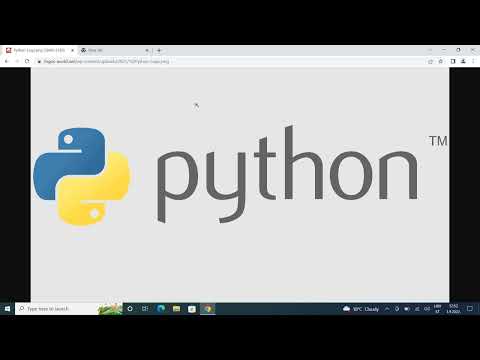Sjajna pjesma puno je više od izvrsnog instrumentala i dobrih tekstova; kvaliteta zvuka igra važnu ulogu. Ovaj će vam članak pomoći u poboljšanju oba aspekta kvalitete zvuka kako bi vaša glazba bila tržišnija i slušanija za vašu publiku. Naučit ćete kako miješati i svladati vokal s instrumentalom koristeći FL Studio 12 ili ranije, s principima koji se mogu primijeniti u gotovo svakom DAW -u. Ovaj proces započinje jednostavnim snimanjem i uvozom ritma ili instrumentala i nastavlja se svladavanjem.
Koraci
1. dio od 5: Uvoz instrumentala

Korak 1. Uvezite instrumental
Prije snimanja prvo što trebate učiniti je pronaći i uvesti instrumental. Postoji nekoliko načina kako to učiniti.
- Najjednostavniji način je kliknuti i povući instrumental preko ikone programa, a zatim ga ispustiti u Popis za reprodukciju.
- Najteži način je kliknuti i povući datoteku iz mape u kojoj se nalazi na disk računala (C: Drive), zatim programske datoteke, Image-Line, FL Studio 12, podatke, zakrpe i narezane otkucaje gdje možete pustiti datoteku to.

Korak 2. Dodajte ga na popis za reprodukciju
Nakon što se datoteka uspješno premjesti, možete joj pristupiti iz Preglednik izbornika klikom na ikonu i pomicanjem do mape Sliced Beats. Odavde povucite i ispustite datoteku u željenu Popis za reprodukciju staza.
2. dio 5: Snimanje

Korak 1. Odaberite uređaje
Za početak snimanja najprije morate biti sigurni da su i mikrofon i slušalice spojeni i da rade ispravno (čak i ako koristite samo ugrađeni mikrofon. Na ulaznim i izlaznim utorima odabranog Mikser "Umetni" (ne Master koji ima riječ Master ili "M") odaberite svaki uređaj koji želite koristiti za snimanje.

Korak 2. Otvorite Edison
Na prvom praznom dostupnom "Utoru" odaberite Edison s padajućeg izbornika.

Korak 3. Postavite Edisona
U Edison dodatak odaberite "On Play" i označite opciju "Slave to Playback" klikom na ikonu lanca.

Korak 4. Odaberite prostor za snimanje
Otvori Popis za reprodukciju klikom na njegovu ikonu. Odavde biste trebali označiti dio prostora na koji želite snimiti dvostrukim klikom i povlačenjem po numeriranoj traci pri vrhu Popis za reprodukciju preko odjeljka nešto duljeg od onog što želite snimiti, pazite da ostavite prostor prije ili poslije snimanja gdje će nastati tišina koju ćete kasnije iskoristiti.

Korak 5. Snimite
Nakon što označite odjeljak, otvorite Edison ponovo pritisnite tipku za snimanje s kojom dolazi. U ovom trenutku ništa se neće dogoditi. Za snimanje pritisnite gumb za reprodukciju pri vrhu programa i snimite svoj vokal na instrumental.
3. dio 5: Uređivanje

Korak 1. Postavite vokale
Dok svira pjesma, podesite početak označenog odjeljka u Popis za reprodukciju desnim klikom i povlačenjem dok se vokal ne uključi u ritmu ako je potrebno (Povećajte i umanjite klikom na bočni rub trake za pomicanje i pomicanjem ulijevo ili udesno).

Korak 2. Odaberite prostor
Pauzirajte pjesmu. Počnite miješati dvostrukim klikom i povlačenjem kako biste označili područje praznog prostora u Edison.

Korak 3. Steknite svoj profil
Otvorite alat za uklanjanje buke pritiskom na Ctrl+U. Nakon što se alat otvori, odaberite "Nabavi profil buke".

Korak 4. De-šum vokala
Pritisnite Ctrl+A. Ponovno unesite naredbu Ctrl+U i promatrajte zelenu liniju na okviru kad se okvir ponovno pojavi. Postavite kursor na najvišu točku na zelenoj liniji i pročitajte broj "EQ" u gornjem lijevom kutu uz slova dB; namjestite gumb za prag na kutiji što je moguće bliže ovom broju.

Korak 5. Podesite iznos
Postavite gumb "Iznos" na 40 (svi se brojevi prikazuju u lijevom kutu prozora programa). Pritisnite "Prihvati".

Korak 6. Normalizirajte vokal
Nakon što je uklanjanje buke završeno, pritisnite Ctrl+N.

Korak 7. Pošaljite vokal
Zatim pošaljite vokal na popis za reprodukciju pritiskom na gumb "Pošalji na popis za reprodukciju" krajnje desno od skupa gumba pri vrhu Edison. To će ga poslati u označeno područje Popis za reprodukciju.

Korak 8. Poravnajte pjesmu i umetnite broj
U Popis za reprodukciju Dvaput kliknite na novi audioisječak da biste dobili okvir svojstava za njega. U okviru prilagodite postavku u gornjem desnom kutu iznad riječi "Track" klikom i pomicanjem do mjesta gdje se broj u njoj podudara s Mikser Umetni odabrano u prethodnim koracima na kojem je snimka.
4. dio 5: Miješanje

Korak 1. Primijenite kompresiju
Na Mikser, koristite utore za efekte ispod onog koji je dodijeljen Edison za dodavanje efekata vokalu počevši od Ograničivač voća. Pomoću ovog dodatka prebacite ga s Ograničenje na Komp. Reproducirajte pjesmu i spustite prag (označen kao THRESH) u odjeljku "Glasnost" u Ograničivač voća sve dok se plava linija ne približi točki gdje se većina korita (padova) u valnom obliku zaustavlja.

Korak 2. Stisnite
Pomaknite omjer na 2,0: 1.

Korak 3. Dodajte dobitak od šminke
Za vraćanje izgubljene glasnoće upotrijebite gumb "Gain" u odjeljku "Loudness".

Korak 4. Primijenite EQ
Upotrijebite sljedeći efekt "utor" za učitavanje a Voćni parametarski EQ 2. To će vam omogućiti podešavanje frekvencija podešavanjem klizača 1-7. To će vam omogućiti da prilagodite zvuk kako vam se sviđa. Nakon što to učinite, možete podesiti glavni klizač za glasnoću "Umetni" dok se zvukovi ne uravnoteže kako želite.
5. dio od 5: Ovladavanje

Korak 1. Postavite Maximus
Na Glavni umetak otvorite dodatak Maximus u utoru za prvi efekt. U gornjem lijevom kutu Maximusa otvorite padajući izbornik i idite na "Unaprijed postavljene postavke", a zatim "Zadano".

Korak 2. Primijenite solo kanale
Pritisnite gumb Solo za aktiviranje funkcije.

Korak 3. Promijenite pogled
Kliknite riječ "Bands" ispod valnog oblika, a zatim krug lijevo od riječi "Monitor" koja se nalazi lijevo od "Bands".

Korak 4. Postavite niski pojas
Dok svira pjesma, počnite odabirom niskog raspona s lijeve strane i namještanjem dugmeta s niskog s desne strane sve dok jedva čujete zvukove srednjeg dometa poput zamki u instrumentalu.

Korak 5. Postavite srednje/visoke pojaseve
Zatim odaberite srednji pojas i namještanjem gumba High tako da jedva čujete visoke tonove poput hi-hatsa. Pritisnite riječ "Monitor".

Korak 6. Pronađite raspon kompresije
Idite na svaki pojas počevši s Low i zadržite pokazivač miša iznad dijela valnog oblika gdje se jedva neki dijelovi spuštaju niže (kao što ste učinili s Limiterom). Promatrajte broj u dB na desnoj polovici šipke u gornjem lijevom kutu i podesite savijenu liniju na lijevoj strani Maksimus desnim klikom na iskošeni dio na mjestu koje prikazuje broj koji je najbliži promatranom.

Korak 7. Stisnite trake
Pomaknite kut prema dolje dok se zvuk ne smanji, ali i dalje ne zvuči čudno za svaki bend.

Korak 8. Dodajte post dobitak
Zatim namjestite gumbe Post Gain svakog pojasa dok zvuk ne bude željeni kada kliknete na Master band kako biste promatrali promjenu ukupnog zvuka.

Korak 9. Pojačajte glasnoću
Na kraju kliknite na I ispod valnog oblika u Maksimus da biste isključili ulazni signal i podigli Post Gain na Master opsegu sve dok nijedan vršak ne pređe plavu liniju, ali neki su vrlo blizu.